UAC: onemogućiti ili oprostiti
U dalekoj 2006. godini već od nas, svjetska računalna zajednica bila je uzbuđena izdavanjem sustava Windows Vista. Novi sustav odmah je srušio nevjerojatan nalet negativnosti, zbog čega su svi bili isti.
sadržaj
 Jedna od njih bila je opcija UAC, koju su gotovo svi "stručnjaci" tih vremena savjetovali da onesposobite. Koliko je opravdana ova izjava? Je li potrebno onemogućiti ovu opciju? U okviru ovog članka pokušat ćemo odgovoriti na sva ova pitanja.
Jedna od njih bila je opcija UAC, koju su gotovo svi "stručnjaci" tih vremena savjetovali da onesposobite. Koliko je opravdana ova izjava? Je li potrebno onemogućiti ovu opciju? U okviru ovog članka pokušat ćemo odgovoriti na sva ova pitanja.
Što je to?
S obzirom na primjerenost onemogućavanja takve dvosmislene opcije, potrebno je govoriti o svojoj svrsi. Microsoft je već dugo naglasio da radeći na računalu s računa s administratorskim pravima ne vode ništa dobro.
U pravilu, sva ta upozorenja sigurno je ignorirala većina korisnika koji su se radije osjećali kao vlasnici vlastitog računala.
Zato je razvijen alat UAC. Onemogućiti ga je savjetovao, ne samo zbog nekih zlostavljanja, zbog čega je aplikacija poznata. Ako ste koristili "Vista", onda svakako zapamtite da je gotovo svaki program bio neprestano potreban za potvrdu svoje namjere.
 Kao što ste mogli shvatiti, sve je to učinjeno kako bi se smanjio rizik od infekcije računala s virusima. To je samo korisnici sami nisu cijenili takvu skrb, kao što je korištenje računala pretvoreno u ne baš uzbudljivu aktivnost.
Kao što ste mogli shvatiti, sve je to učinjeno kako bi se smanjio rizik od infekcije računala s virusima. To je samo korisnici sami nisu cijenili takvu skrb, kao što je korištenje računala pretvoreno u ne baš uzbudljivu aktivnost.
U stvari, UAC je sasvim zdrav i koristan servis, jer stvarno je u stanju spriječiti neovlašteno izvršavanje zlonamjernog zahtjeva. To je osobito vrijedi u slučaju kada radite na bilo koji stari preglednik koji pouzdanosti je sada u ozbiljnu sumnju.
Imajte na umu da su obećanje tog razvoja pravodobno potvrdili stručnjaci poznate tvrtke Norton, nakon što su objavili verziju ove usluge. Za razliku od izvorna aplikacija od Microsofta, bila je mnogo fleksibilnija u konfiguraciji, pa čak i takva izvanredna nametljivost također se nije razlikovala.
Trebam li onemogućiti ovaj sustav?
Ako pažljivo pročitate početak članka, onda sigurno možete sumnjati u potrebu deaktivacije UAC-a. zatvoriti kontrola računa (naime, kako se zove njegovo ime), to mogu priuštiti samo doista iskusni korisnici koji su potpuno svjesni svojih radnji.
 Nažalost, samouvjereni korisnici ne žele slijediti pametne savjete, pa stoga bez oklijevanja zaustavi takvu korisnu uslugu. Humor situacije je u tome što u mnogim slučajevima čak i ne vide potrebu za korištenjem antivirusnog programa, tako da rezultati takve samoaktivnosti postaju vrlo tužni.
Nažalost, samouvjereni korisnici ne žele slijediti pametne savjete, pa stoga bez oklijevanja zaustavi takvu korisnu uslugu. Humor situacije je u tome što u mnogim slučajevima čak i ne vide potrebu za korištenjem antivirusnog programa, tako da rezultati takve samoaktivnosti postaju vrlo tužni.
Ako odlučite isključiti hellip-
Ako vam se toliko ne sviđa UAC, možete ga onemogućiti samo nakon instaliranja uobičajenog protuvirusnog programa. Nemojte "voditi" preporukama korisnika besplatnih programa ove vrste, jer jednostavno ne mogu osigurati odgovarajuću razinu zaštite vašeg automobila.
Poželjno je staviti ne samo antivirusni program, već i program "Internet Security" jer samo njegove mogućnosti mogu jamčiti sigurnost vašeg računala kada isključite kontrolu korisničkih računa. Stručnjaci kažu da je poželjno koristiti domaće antivirusne uređaje, budući da se bolje mogu nositi s vrstama prijetnji koje se snažno susreću u RuNet-u.
Isključite UAC u sustavu Windows Vista
Kao što smo već rekli, u ovom sustavu se pojavila ova zaštitna služba. I u ovom je sustavu toliko neugodno da često postoji želja da ga isključi. Pa kako da to učinim?
Najprije kliknite gumb "Start", a zatim potražite "Upravljačka ploča". U pojavljenom radnom prozoru trebali biste pronaći stavku "Korisnički računi". Pritisnite lijevu tipku miša, a zatim će se pojaviti dijaloški okvir u kojem će biti potrebno poništiti okvir "Upotrijebi kontrolu korisničkog računa". Nakon toga kliknite gumb "OK" i Ponovo pokrenite računalo. To je sve! Nećete vidjeti više neugodnih upozorenja.

Kako ukloniti uslugu iz "Sedam"
S obzirom da su ljudi „Vista” trenutačno nema puno, onda onesposobiti UAC UAC češće mogu trebati OS Windows 7. U svojim vlasnicima, ovaj proces je nešto složeniji.
Kliknite na tipku "Windows + R", nakon čega se otvara polje za pokretanje programa. U njemu unesite naredbu "secpol.msc" i pritisnite tipku "Enter". Pokreće se uslužni program "Local Security Policy".
Potrebno je odabrati „lokalne politike”, koji je dio „Security Options”. Pronađite redak u popisu „kontrole korisničkih računa: Ponašanje visinskoj redak za administratore u Administracija odobrenja”, a zatim dvaput kliknite na lijevu tipku miša.
otvara padajući popis, u kojem trebate odabrati stavku "Povećaj bez zahtjeva", a zatim kliknite gumb "OK". blizu dijaloški okvir, nakon čega pošaljete računalo za ponovno podizanje sustava.
Jednostavan način
Ako niste sigurni u svoje sposobnosti, možete isključiti dosadnu uslugu jednostavnijom metodom. Da biste to učinili, morate ponovo upotrijebiti tipkovnički prečac "Windows + R", nakon čega se naredba "MSConfig" unese u polje pojavljivanja.
 Otvara se dijaloški okvir u kojemu smo zainteresirani za karticu "Alati". Trebalo bi imati stavku "Postavke računa", koju treba odabrati lijevom tipkom miša. Kliknite gumb "Pokreni". Nakon toga možete zatvoriti dijaloški okvir i poslati računalo da se ponovno pokrene.
Otvara se dijaloški okvir u kojemu smo zainteresirani za karticu "Alati". Trebalo bi imati stavku "Postavke računa", koju treba odabrati lijevom tipkom miša. Kliknite gumb "Pokreni". Nakon toga možete zatvoriti dijaloški okvir i poslati računalo da se ponovno pokrene.
Ovdje je moguće onemogućiti UAC kontrolu. Ali još bismo vas upozorili da se posljedice takvog isključivanja trebaju zamišljati što je moguće jasnije. Uključena usluga jamči barem neku vrstu sigurnosti, zaštitu vašeg sustava od zlonamjernih aplikacija i zaštitu poznatih rupa u njegovoj sigurnosti.
Ako je usluga onemogućena, morat ćete se osloniti isključivo na antivirusni program i izravnost vaših ruku. Naročito se ne preporučuje onemogućiti ga novim korisnicima koji su slabo svjesni djelovanja mehanizama samo-zaštite za operacijske sustave.
Oni odmah prikupljaju na svom računalu cijelu zbirku virusa.
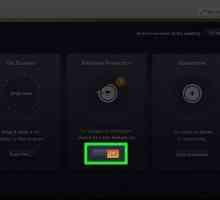 Pojedinosti o tome kako onemogućiti AVG antivirus
Pojedinosti o tome kako onemogućiti AVG antivirus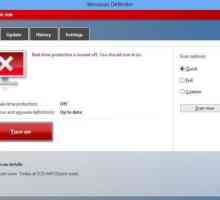 Defender Windows 8: kako omogućiti i kada je to potrebno?
Defender Windows 8: kako omogućiti i kada je to potrebno?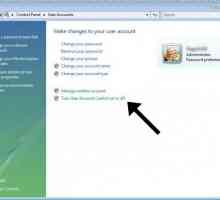 Kako onemogućiti UAC u sustavu Windows 7? Svi načini onemogućavanja UAC-a na sustavu Windows 8
Kako onemogućiti UAC u sustavu Windows 7? Svi načini onemogućavanja UAC-a na sustavu Windows 8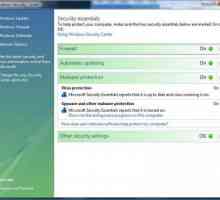 Pojedinosti o tome kako onemogućiti Microsoft Security Essentials
Pojedinosti o tome kako onemogućiti Microsoft Security Essentials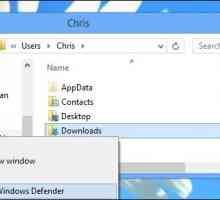 Windows Defender - što je to? Kako mogu onemogućiti Windows Defender 7? Windows 8 Defender
Windows Defender - što je to? Kako mogu onemogućiti Windows Defender 7? Windows 8 Defender Kako onemogućiti Microsoft Security Essentials? Kako mogu privremeno onemogućiti zaštitu?
Kako onemogućiti Microsoft Security Essentials? Kako mogu privremeno onemogućiti zaštitu?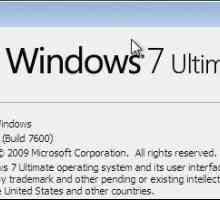 Koji su oni minimalni zahtjevi za sustav Windows 7?
Koji su oni minimalni zahtjevi za sustav Windows 7? Računalne OS komponente
Računalne OS komponente Kako onemogućiti OneDrive u sustavu Windows 10: praktični savjeti
Kako onemogućiti OneDrive u sustavu Windows 10: praktični savjeti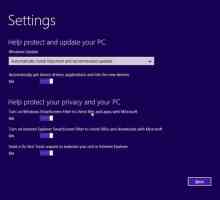 Kako onemogućiti SmartScreen na sustavima Windows počevši od sedme verzije?
Kako onemogućiti SmartScreen na sustavima Windows počevši od sedme verzije? Nekoliko načina za onemogućavanje lozinke pri pokretanju sustava Windows 10
Nekoliko načina za onemogućavanje lozinke pri pokretanju sustava Windows 10 Sigurno podizanje sustava: Kako onemogućiti značajku
Sigurno podizanje sustava: Kako onemogućiti značajku Kako onemogućiti lozinku u sustavu Windows 10: najjednostavnije metode
Kako onemogućiti lozinku u sustavu Windows 10: najjednostavnije metode Kako onemogućiti autostart flash pogon u sustavu Windows - iscrpna uputa.
Kako onemogućiti autostart flash pogon u sustavu Windows - iscrpna uputa. Wininit.exe - što je ovo? Virus ili proces osoblja
Wininit.exe - što je ovo? Virus ili proces osoblja C: Windows System32 Sdclt.exe - sastavni dio sustava Windows
C: Windows System32 Sdclt.exe - sastavni dio sustava Windows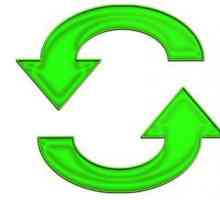 Kako onemogućiti automatska ažuriranja u sustavu Windows
Kako onemogućiti automatska ažuriranja u sustavu Windows Kako onemogućiti vatrozid za Windows 7 i što je to?
Kako onemogućiti vatrozid za Windows 7 i što je to? Kako onemogućiti autorun na sustavu i trebate li to učiniti
Kako onemogućiti autorun na sustavu i trebate li to učiniti Kako instalirati Windows Vista Home Basic na računalo?
Kako instalirati Windows Vista Home Basic na računalo? Onemogućavanje vatrozida je jednostavno, teško je vratiti sustav!
Onemogućavanje vatrozida je jednostavno, teško je vratiti sustav!
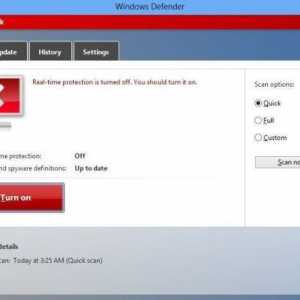 Defender Windows 8: kako omogućiti i kada je to potrebno?
Defender Windows 8: kako omogućiti i kada je to potrebno?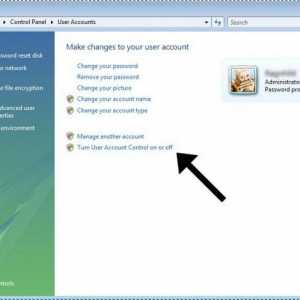 Kako onemogućiti UAC u sustavu Windows 7? Svi načini onemogućavanja UAC-a na sustavu Windows 8
Kako onemogućiti UAC u sustavu Windows 7? Svi načini onemogućavanja UAC-a na sustavu Windows 8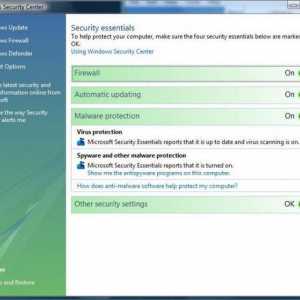 Pojedinosti o tome kako onemogućiti Microsoft Security Essentials
Pojedinosti o tome kako onemogućiti Microsoft Security Essentials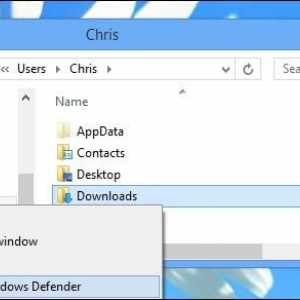 Windows Defender - što je to? Kako mogu onemogućiti Windows Defender 7? Windows 8 Defender
Windows Defender - što je to? Kako mogu onemogućiti Windows Defender 7? Windows 8 Defender Kako onemogućiti Microsoft Security Essentials? Kako mogu privremeno onemogućiti zaštitu?
Kako onemogućiti Microsoft Security Essentials? Kako mogu privremeno onemogućiti zaštitu?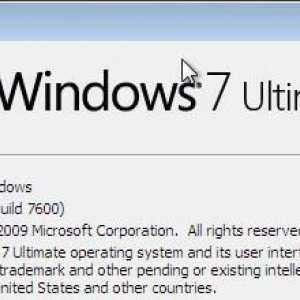 Koji su oni minimalni zahtjevi za sustav Windows 7?
Koji su oni minimalni zahtjevi za sustav Windows 7? Računalne OS komponente
Računalne OS komponente Kako onemogućiti OneDrive u sustavu Windows 10: praktični savjeti
Kako onemogućiti OneDrive u sustavu Windows 10: praktični savjeti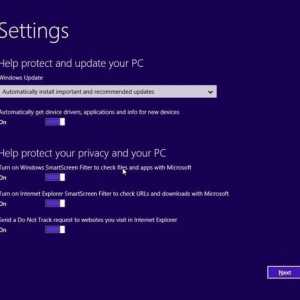 Kako onemogućiti SmartScreen na sustavima Windows počevši od sedme verzije?
Kako onemogućiti SmartScreen na sustavima Windows počevši od sedme verzije?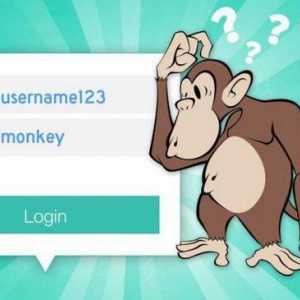 Nekoliko načina za onemogućavanje lozinke pri pokretanju sustava Windows 10
Nekoliko načina za onemogućavanje lozinke pri pokretanju sustava Windows 10